概要
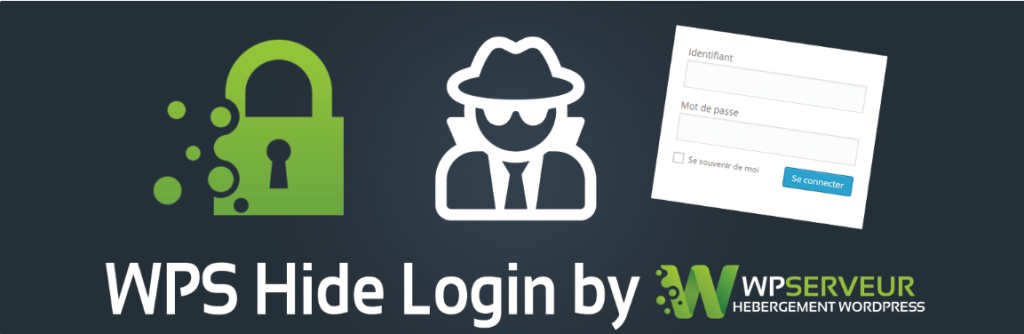
- ログインURLを変更できるプラグインである WPS Hide Loginの導入手順を作成しました。
WPS Hide Login
- ログインURLを変更できるプラグインです。
- WordPressのログインURLは初期状態では『ドメイン/wp-admin』になりますので誰でもログイン画面に接続ができます。
- それで管理者のID/PWがわかればサイトが乗っ取られてしまうのでそのログインURLをわからなくすることで一つのセキュリティ対応ができます。
導入手順
インストール
- 『プラグインを追加』からWPS Hide Loginをインストール、有効化します。
- プラグインのインストール、有効化方法
[WordPress] プラグインのインストール、アンインストール方法
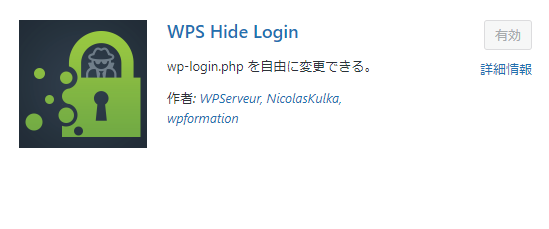
初期設定
- 有効化を行うと左のメニューの『設定 > 一般』の一番下にWPS Hide Loginの項目が追加されます。
- ログインURLからログインURLを変更できます。
- リダイレクトURLでは初期ログインURLの『ドメイン/wp-admin』に接続した場合の表示するURLを設定できます。
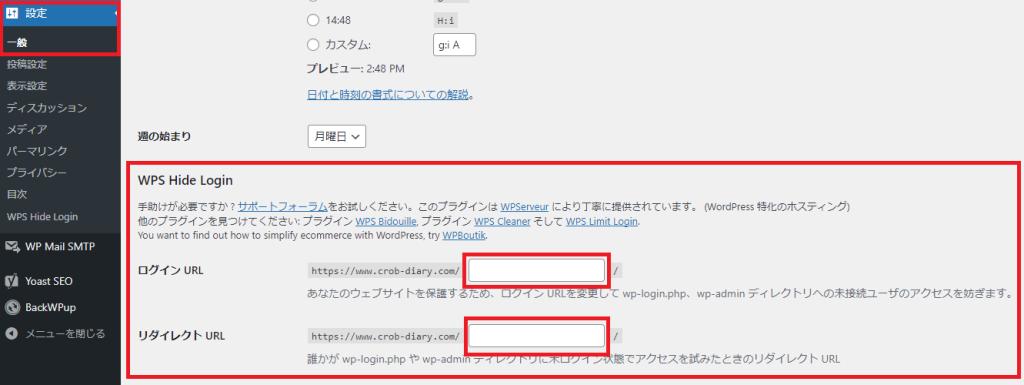
まとめ
- ログインURLを変更できるプラグインWPS Hide Loginを導入、設定する方法を紹介しました。
- 簡単にできる有効なセキュリティ対策になるのでおすすめです。

![[WordPress] WPS Hide Login 導入手順](https://www.crob-diary.net/wp-content/uploads/2024/07/image_main.jpg)
